Jak používat Bandicam
Program Bandicam se používá v těch případech, kdy je potřeba uložit video z obrazovky počítače. Pokud nahráváte webináře, video lekce nebo probíhající hry, tento program vám pomůže.
V tomto článku se podíváme na to, jak používat základní funkce aplikace Bandicam, abyste měli vždy k dispozici záznam důležitých video souborů a mohli je sdílet.
Je třeba poznamenat, že bezplatná verze Bandicamu omezuje čas záznamu a přidává k videu vodoznak, takže před stažením programu je nutné rozhodnout, jaká verze je vhodná pro vaše úkoly.
Obsah
Jak používat Bandicam
1. Přejděte na oficiální webové stránky vývojáře; koupit nebo zdarma stáhnout program.
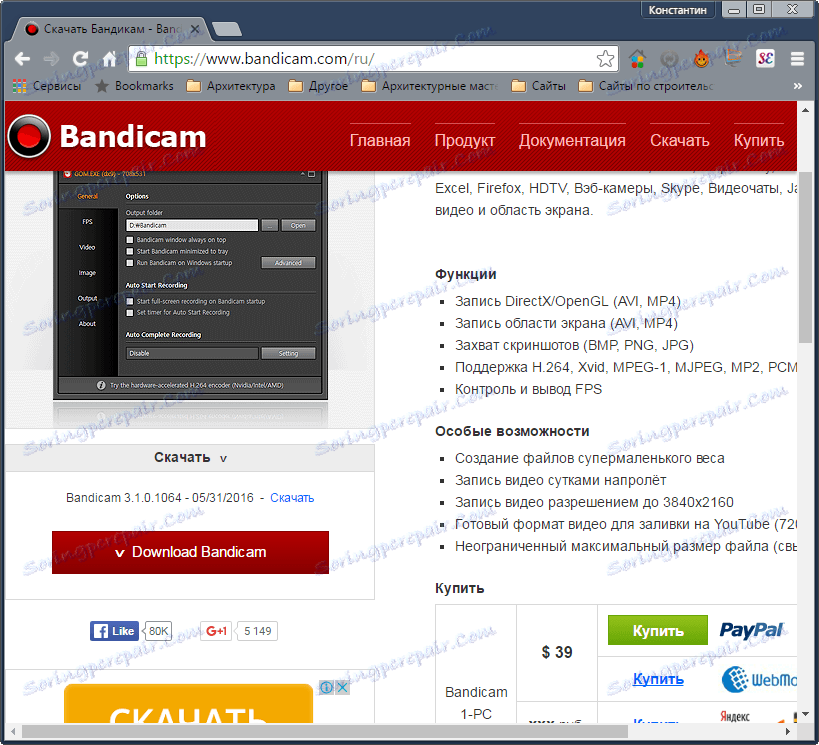
2. Po stahování instalátoru spusťte instalační jazyk, zvolte ruský instalační jazyk a přijměte licenční smlouvy.
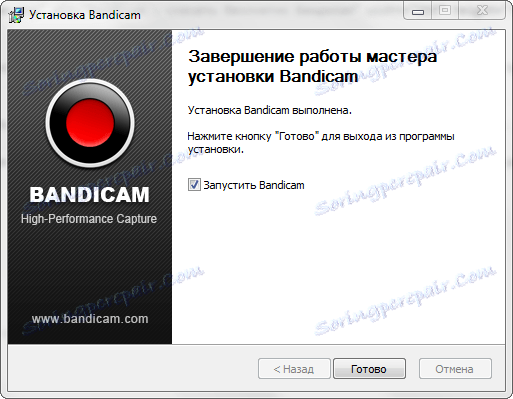
3. Dokončete instalaci podle pokynů průvodce instalací. Nyní můžete program okamžitě spustit a začít ho používat.
Jak nastavit Bandicam
1. Nejprve nainstalujte složku, kam chcete uložit zaznamenané video. Doporučujeme zvolit místo na disku "D", aby nedošlo k ucpání systémového média. Na kartě Základní naleznete "Výstupní složku" a vyberte příslušný adresář. Na stejné kartě můžete použít časovač k automatickému spuštění nahrávání, takže nezapomeňte začít fotografovat.
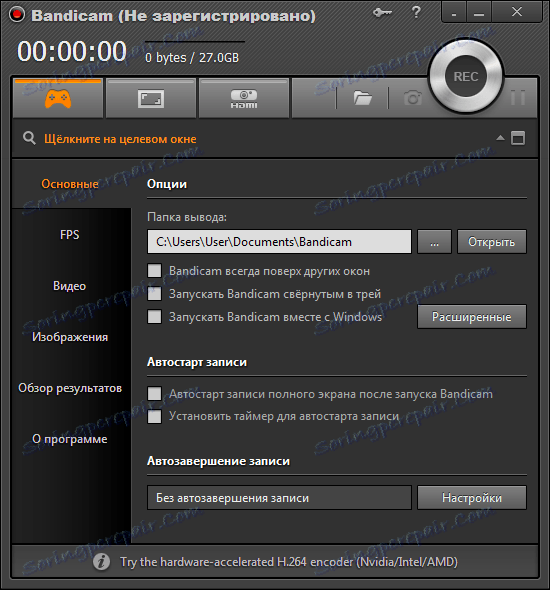
2. Na kartě "FPS" nastavíme frekvenci snímků za sekundu pro počítače s grafickými kartami s malým výkonem.
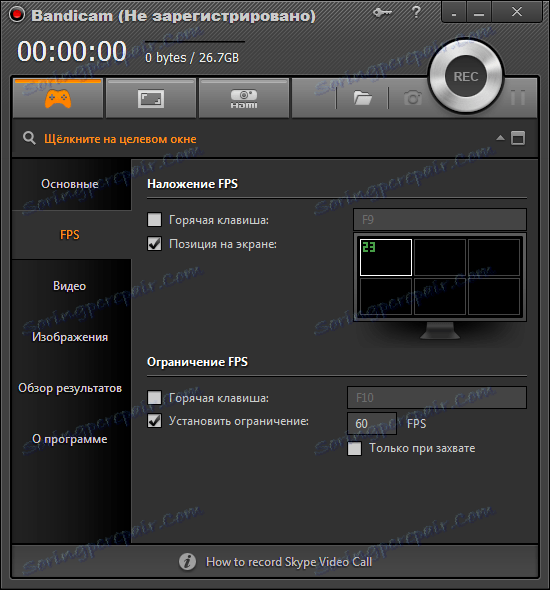
3. Na kartě "Video" v části "Formát" vyberte možnost "Nastavení".
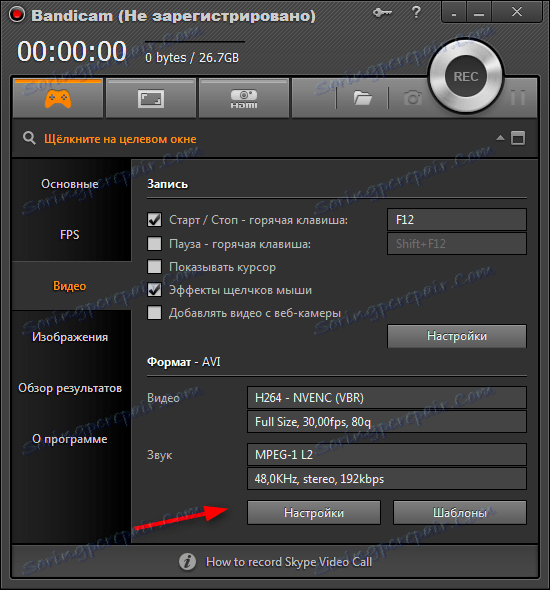
- Vyberte formát Avi nebo MP4.
- Musíte nastavit nastavení kvality videa, stejně jako určit její velikost. Podíl oblasti, která má být provedena, určuje část obrazovky, která bude zaznamenána.
- Upravte zvuk. Ve většině případů jsou výchozí nastavení vhodná. Jako výjimku můžete nastavit bitovou rychlost a frekvenci.
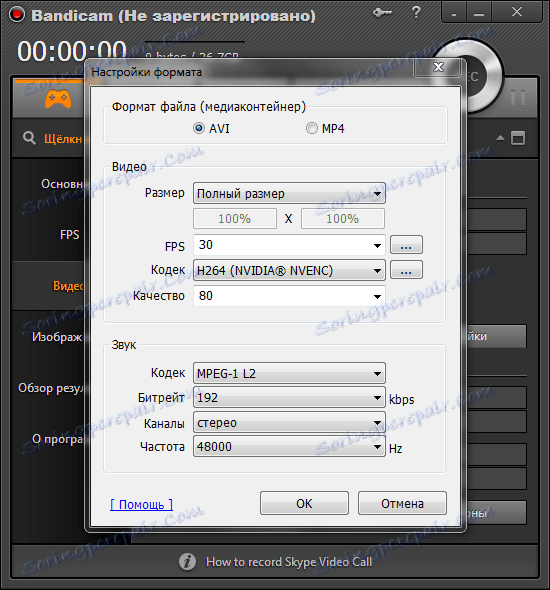
4. Na záložce "Videa" v části "Nahrávání" klikneme na tlačítko "Nastavení" a v případě potřeby aktivujeme další možnosti nahrávání.
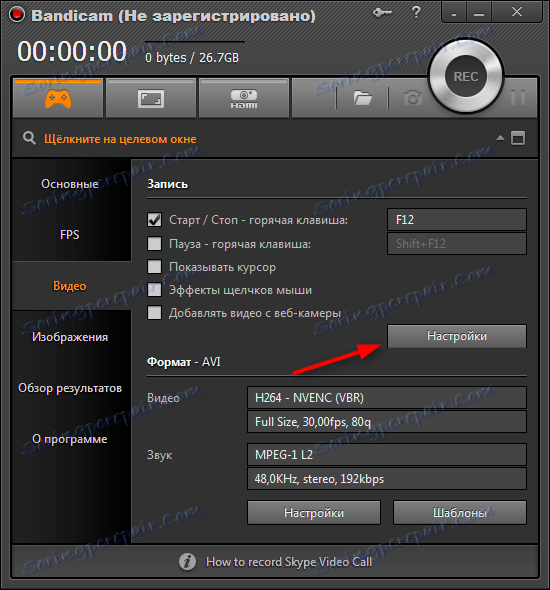
- Aktivujte webovou kameru, pokud je současně s nahráváním na obrazovce, konečný soubor by měl mít z kamery video.
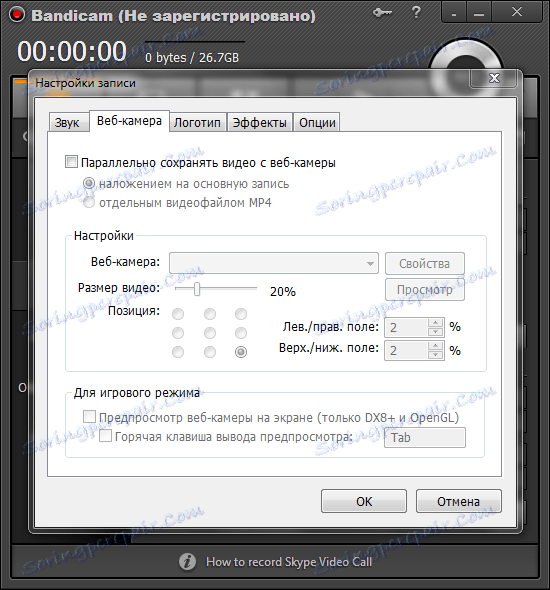
- V případě potřeby nastavte logo do záznamu. Najdeme jej na pevném disku, zjistíme jeho průhlednost a polohu na obrazovce. To vše je na kartě "Logo".
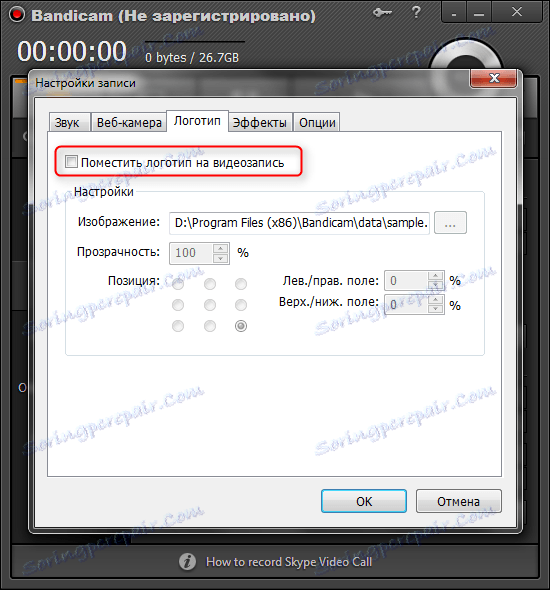
- Chcete-li nahrávat video lekce, používáme pohodlnou funkci pro zvýraznění kurzor myši a účinky jeho kliknutí. Tato možnost se nachází na kartě "Efekty".
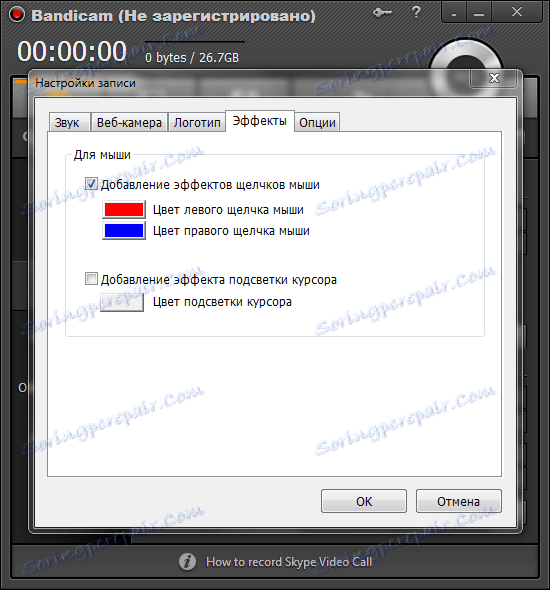
Pokud je to požadováno, program můžete nakonfigurovat ještě přesněji pomocí dalších parametrů. Bandicam je nyní připraven pro svou hlavní funkci - nahrávání videa z obrazovky.
Jak nahrávat video z obrazovky pomocí aplikace Bandicam
1. Aktivujte tlačítko "Režim obrazovky", jak ukazuje snímek obrazovky.
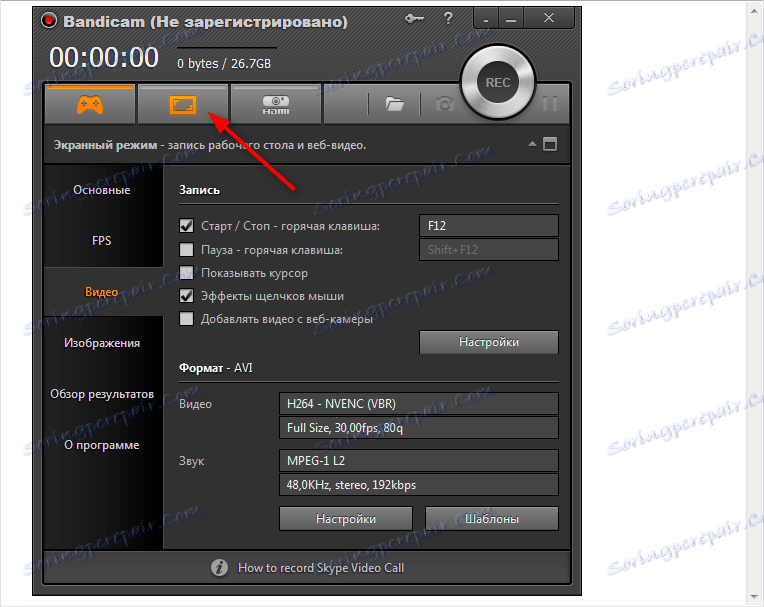
2. Otevře se rámeček, který omezuje oblast záznamu. V přednastavení nastavujeme jeho velikost. Můžete jej změnit kliknutím na velikost a výběrem jednoho ze seznamu.
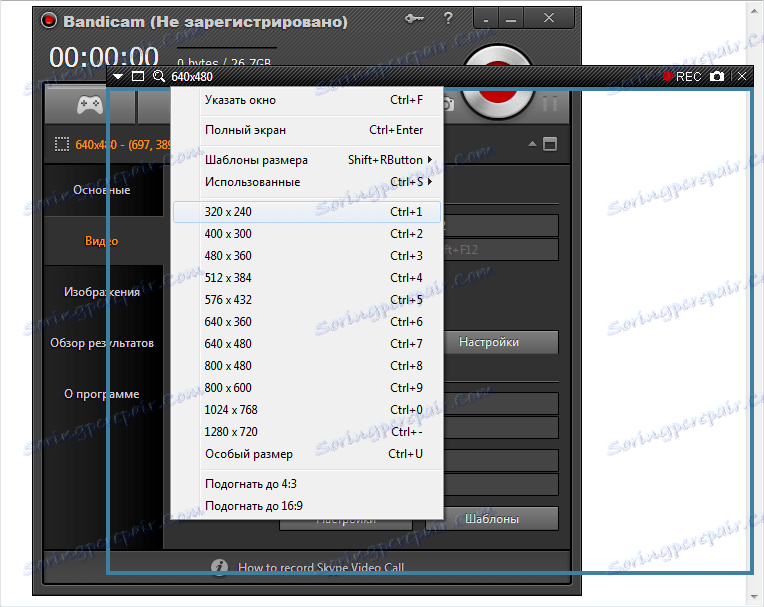
3. Poté je třeba umístit rámeček před oblast, kterou chcete zaujmout, nebo aktivovat režim celé obrazovky. Stiskněte tlačítko "Rec". Nahrávání začalo.
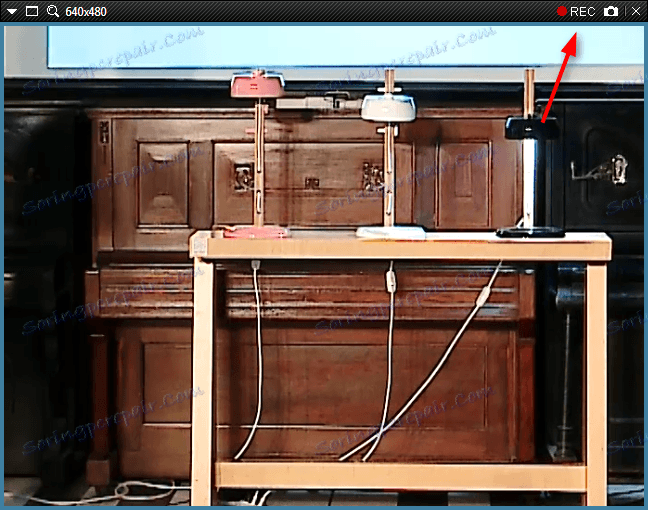
4. Při nahrávání musíte zastavit stisknutí tlačítka "Stop" (červené pole v rohu rámečku). Video bude automaticky uloženo do vybrané složky předem.
Jak nahrávat video z webové kamery pomocí Bandicamu
1. Stiskněte tlačítko "Video zařízení".
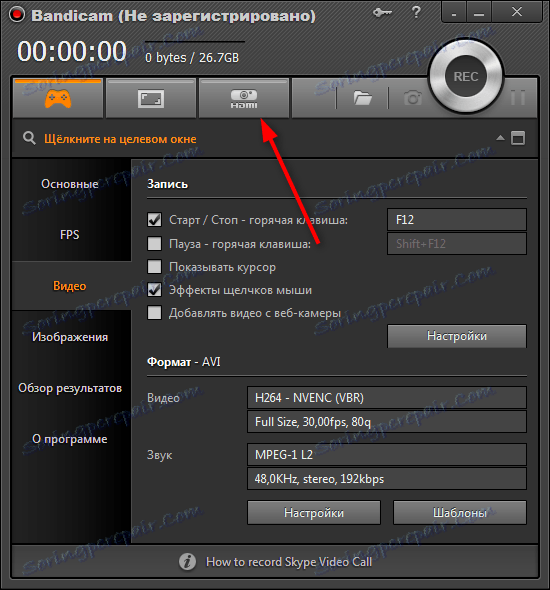
2. Nakonfigurujte webovou kameru. Zvolili jsme zařízení a formát záznamu.
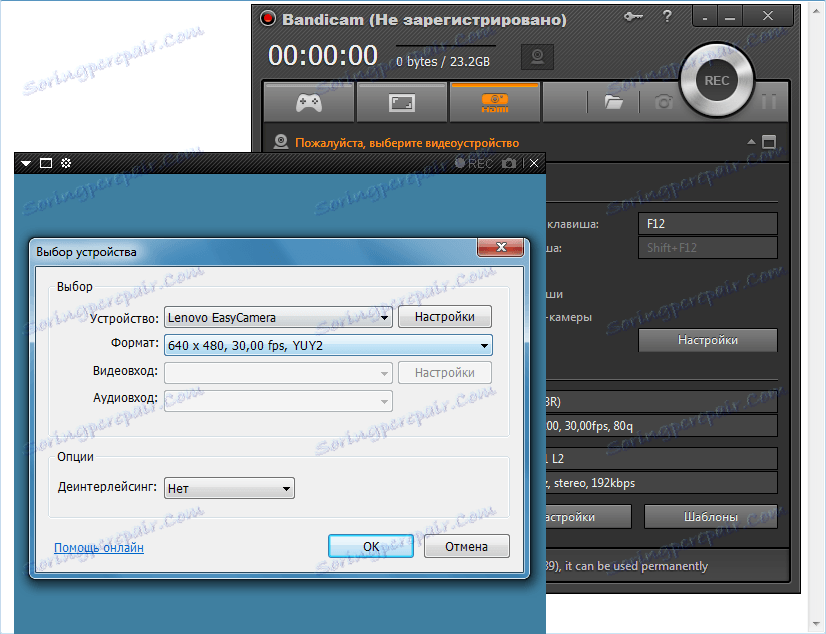
3. Zaznamenáváme analogicky režim obrazovky.
Lekce: Jak nakonfigurovat Bandicam pro nahrávání her
Čtěte také: Programy pro snímání videa z obrazovky počítače
Vypadli jsme na to, jak používat Bandicam. Nyní můžete snadno nahrávat jakékoliv video z obrazovky počítače!
